win10系统中多了一个Program启动项怎么办?解决方法
很多使用Windows10的用户近来都遇到了一个问题,他们发现自己的电脑系统中突然多了一个陌生的Program的启动项,而有时候这个启动项还不能够被删除,这是怎么回事呢?其实,这有可能是启动项的程序太多导致的。下面,小编就来介绍一下win10系统多出一个Program启动项的解决方法。
推荐:win10系统官方下载
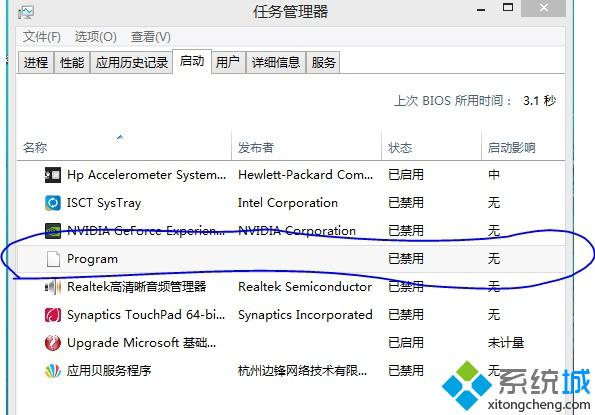
参考方法如下:
1、运行中输入:msconfig→确定打开系统配置。
2、常规→点选诊断启动→确定→重启电脑→看是否改善。
3、如果启动加快,那就是启动项太多的缘故→启动→删除无用的程序。
以上就是win10系统中多了一个Program启动项的应对方法了。当然,大家也可以直接把这个Program启动项禁用掉,它对win10系统并不会有太大的影响。
我告诉你msdn版权声明:以上内容作者已申请原创保护,未经允许不得转载,侵权必究!授权事宜、对本内容有异议或投诉,敬请联系网站管理员,我们将尽快回复您,谢谢合作!










